
Table des matières:
- Auteur John Day [email protected].
- Public 2024-01-30 09:09.
- Dernière modifié 2025-01-23 14:46.



Il y a quelque temps, j'ai fait un Instructable où j'ai ajouté un servo et un périphérique Bluetooth à ma serrure de porte me permettant de le contrôler avec mon téléphone comme un toxicomane, je ne peux tout simplement pas arrêter d'ajouter Bluetooth à des trucs et donc dans ce projet je vais montrer vous explique comment fabriquer des stores contrôlés par Bluetooth avec certaines fonctionnalités d'activation vocale. Commençons!
Étape 1: Liste des pièces

Ce projet est assez bon marché et n'a vraiment pas besoin d'autant de pièces, les pièces dont nous aurons besoin sont:
- Arduino Nano (ici)
- Module Bluetooth Hc-06 (ici)
- Contrôleur de moteur (ici)
- 2x motoréducteurs (ici)
- 2x résistances 220 ohms (ici)
- 2x boutons poussoirs (ici)
- LED (ici)
Et pour les outils et les matériaux, nous aurons besoin de:
- Papier carton
- Câble
- fer à souder et soudure
- pistolet à colle chaude et colle chaude
- Cutter
Étape 2: Fonctionnalités
La principale caractéristique de ces stores est donc la possibilité de les ouvrir et de les fermer à partir d'une application. J'ai deux stores que je veux contrôler avec cet appareil, donc je vais utiliser deux moteurs, un pour chaque store. Lorsque la commande U est envoyée via le périphérique Bluetooth, les deux moteurs tournent en position ouverte et si la commande D est envoyée, les deux moteurs tournent en position fermée. Maintenant, l'un des problèmes que j'ai eu avec mon projet de serrure de porte Bluetooth était que mon téléphone mourrait avant mon retour à la maison, ce qui signifie que je ne pourrais pas entrer dans ma chambre et donc pour ce projet, nous allons ajouter des boutons à l'appareil qui nous permet d'ouvrir les stores lorsque le bouton est enfoncé. Maintenant, bien sûr, cela comprendra également la commande vocale et la possibilité de contrôler des moteurs individuels nous permettant d'ouvrir un store à la fois, mais j'en reparlerai plus tard,
Étape 3: Le circuit


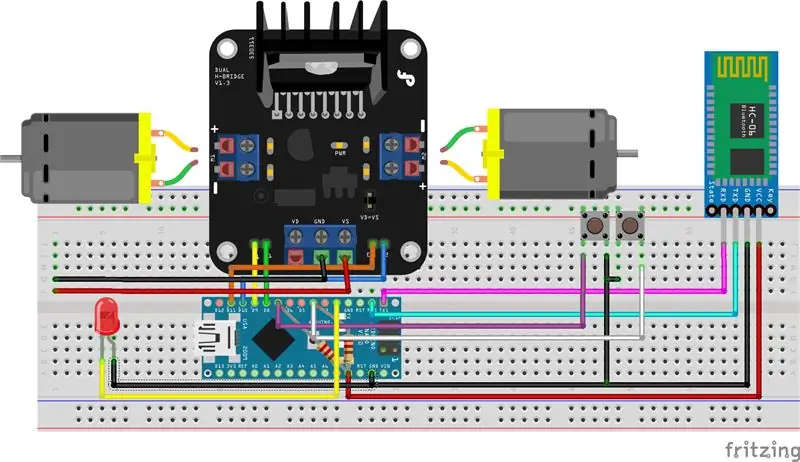
Ne vous laissez pas berner par le schéma de câblage désordonné, ce circuit est en fait assez simple et direct si vous suivez le schéma de câblage pièce par pièce, alors commençons par connecter le contrôleur de moteur à l'Arduino:
- La broche 8 se connecte à M1 sur le contrôleur de moteur
- La broche 9 se connecte à E1 sur le contrôleur de moteur
- La broche 10 se connecte à M2 sur le contrôleur de moteur
- La broche 11 se connecte à E2 sur le contrôleur de moteur
Maintenant, nous allons vouloir connecter le module Bluetooth à l'Arduino, nous procédons comme suit:
- La broche de 5 volts se connecte à VCC sur le module Bluetooth
- La broche de terre se connecte à la terre sur le module Bluetooth
Rx et Tx seront également connectés à l'Arduino, mais nous ne pouvons pas encore le faire car une fois ces connexions établies, nous ne pouvons pas télécharger de code, donc ne les connectez pas avant d'avoir téléchargé le code.
- Rx se connecte à Tx sur le module Bluetooth
- Tx se connecte à Rx sur le module Bluetooth
Nous allons également vouloir connecter nos boutons qui nous permettent de contrôler les moteurs sans smartphone nous les connectons comme suit
- Connectez une résistance de la broche 7 sur l'Arduino à 5 volts sur l'Arduino
- Connectez une résistance de la broche 4 sur l'Arduino à 5 volts sur l'Arduino
- Connectez une jambe du bouton à la broche 7 et l'autre jambe à la terre
- Connectez une jambe du bouton suivant à la broche 4 et l'autre jambe à la terre
Nous allons maintenant connecter une LED à la broche 4 qui indiquera que l'appareil est sous tension:
- La broche 4 va à la cathode (longue branche de la LED)
- La terre va à l'anode (jambe courte de la LED)
Et enfin, nous allons connecter les moteurs au contrôleur de moteur en les vissant dans la borne à vis
Étape 4: Le code
Téléchargez le croquis, ouvrez-le dans l'IDE Arduino et téléchargez-le sur l'Arduino Nano.
Étape 5: Alimentation

Pour donner à ces moteurs suffisamment de puissance pour faire tourner le mécanisme aveugle quelque peu rigide, nous aurons besoin d'au moins une alimentation murale de 9 volts 1 A. Une fois que vous avez trouvé une alimentation, nous allons vouloir la connecter à notre Arduino et au contrôleur de moteur.
Il se connecte à l'Arduino comme suit:
- Connexion positive (+) à la broche VIN sur l'Arduino
- La masse (-) se connecte à la broche de masse sur l'Arduino
Il se connecte au contrôleur de moteur comme suit:
- Positif (+) se connecte à VS sur le contrôleur de moteur
- La masse (-) se connecte à GND sur le contrôleur de moteur
Maintenant, nous pouvons brancher le contrôleur de moteur et le tester, si tout s'allume, nous pouvons passer à l'étape suivante !
Étape 6: Faire le cas




Cette étape peut être entièrement à vous car à peu près n'importe quelle conception de boîtier fonctionnera, cependant, jetons un coup d'œil à la façon dont j'ai conçu le mien. J'ai fait le mien avec du carton solide, nous allons imprimer un modèle, le coller sur le carton et le découper. Nous allons devoir découper nos 2 formes ovales principales, 1 longue bande qui sera les côtés du boîtier et deux pièces incurvées que nous monterons ou boutonnerons.
On va vouloir marquer la pièce longue pour pouvoir la faire plier autour de notre forme ovale qui doit ensuite être collée, une fois que nous avons les deux côtés marqués et collés nous pouvons coller notre circuit au milieu de l'ovale.
Maintenant, nous allons vouloir coller nos boutons sur deux morceaux de carton différents et les coller en haut et en bas du boîtier, nous allons vouloir les coller de manière à ce que le haut du bouton pointe hors du cas, c'est pour que nous puissions coller un autre morceau de carton sur le dessus du bouton qui le cache mais nous permet toujours de l'utiliser.
Une fois cela fait, nous pouvons prendre notre deuxième ovale et le couper en 3 morceaux, un morceau supérieur, un morceau inférieur et une longue bande à partir du milieu. la pièce centrale sera collée au milieu avec cette LED montée au milieu. La pièce du haut est ensuite collée au bouton du haut et la pièce du bouton est ensuite collée au bouton du bas. Lorsque vous collez les pièces sur les boutons, faites très attention à ne pas ajouter trop de super colle car si la colle pénètre dans le mécanisme du bouton, elle cassera le bouton.
Étape 7: Connexion des moteurs aux stores



Pour connecter les moteurs à nos stores, nous allons devoir prendre le bâton et le crochet qui sont normalement utilisés pour ouvrir les stores et casser le crochet, nous allons ensuite le coller sur l'arbre du moteur et l'accrocher au mouvement des stores mécanisme.
Maintenant, nous ne pouvons pas simplement laisser le moteur pendre là, nous allons donc devoir le coller au mur, j'ai utilisé de la colle chaude mais les moteurs sont assez légers, donc la plupart des options de montage fonctionneront. Idem pour le boîtier, j'ai collé le mien à mon mur mais il est si léger que la plupart des options fonctionneront très bien.
Étape 8: Configuration de l'application
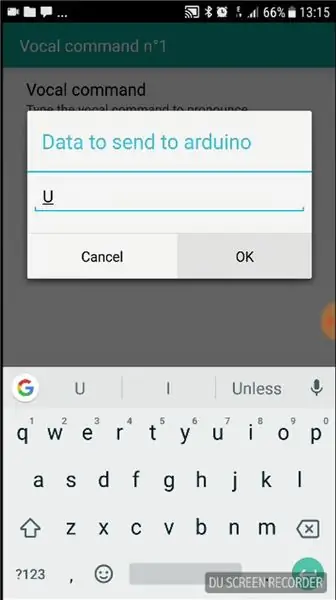
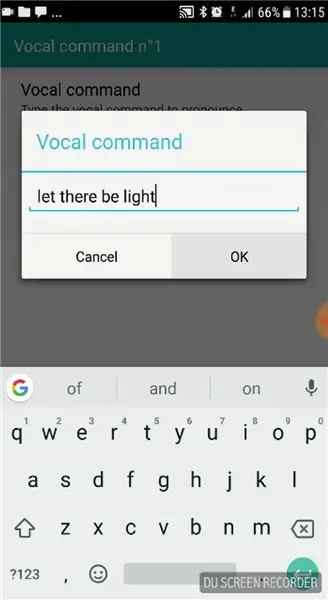
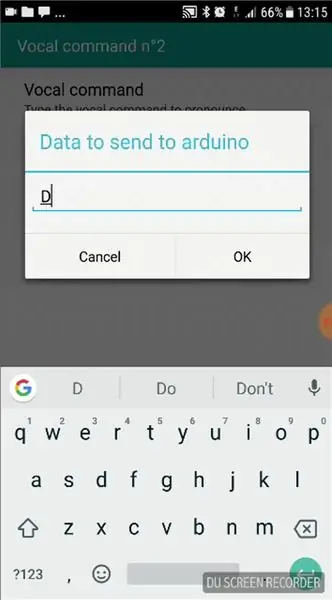
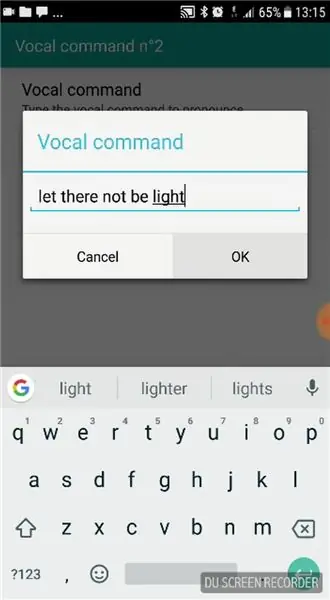
L'application que nous allons utiliser s'appelle "Arduino Bluetooth Control" par Broxcode, la raison pour laquelle j'ai choisi cette application est qu'elle possède non seulement une fonctionnalité de terminal, mais également une fonctionnalité nous permettant d'envoyer des commandes à l'Arduino lorsqu'une phrase choisie est mentionné.
Pour le configurer, nous allons coupler notre appareil Bluetooth avec notre smartphone, ouvrir l'application et cliquer sur le bouton de couplage et rechercher HC-06 et coupler avec lui, s'il demande un mot de passe, c'est 1234 ou 0000 une fois couplé, cliquez sur l'option terminal et envoyez U puis D à travers lequel devraient faire tourner les moteurs dans le sens des aiguilles d'une montre puis dans le sens inverse des aiguilles d'une montre.
Pour configurer les commandes vocales, ouvrez le menu des options et faites défiler jusqu'aux paramètres de la commande vocale, là-bas nous avons la possibilité d'envoyer une commande lorsqu'une phrase est dite, mettez la commande que vous souhaitez envoyer dans la boîte de commande qui sera U et puis dans la zone de phrase, mettez Que la lumière soit, ou ce que vous voulez. Ensuite, nous passerons à l'option de commande vocale suivante et mettrons D dans la boîte d'envoi de commande et qu'il n'y ait pas de lumière dans la boîte de phrase, ce qui signifie que nos stores s'ouvriront lorsque nous disons qu'il y ait de la lumière et se ferment lorsque nous disons qu'il n'y ait pas de lumière.
Étape 9: un aperçu
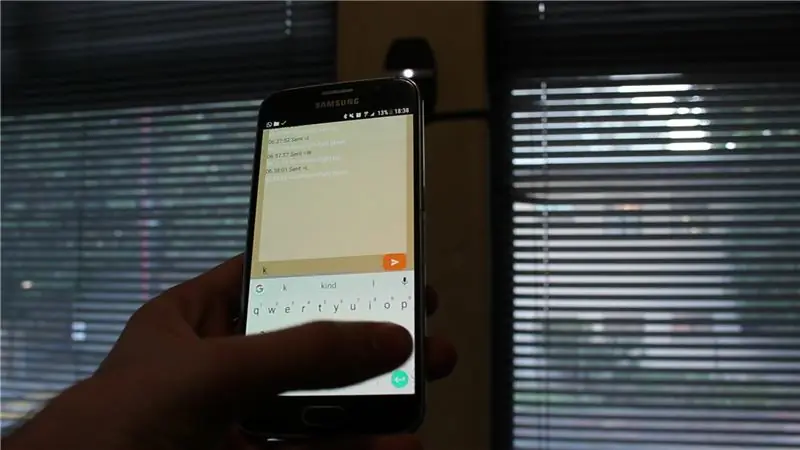
D'accord, prenons juste un peu de temps pour bien comprendre comment tout fonctionne. Si vous voulez que les deux stores soient ouverts, nous pouvons soit appuyer sur le bouton du haut, soit dire qu'il y ait de la lumière dans l'application si nous voulons que les deux stores soient fermés, nous pouvons appuyer sur le bouton du bas ou dire qu'il n'y a pas de lumière dans l'application.
Si nous voulons qu'un seul des deux stores s'ouvre à la fois, nous pouvons aller dans la section terminal de l'application et envoyer la commande K pour ouvrir le store gauche et I pour fermer le store gauche ou W pour ouvrir le store droit et L pour fermer le store droit. C'est à peu près toutes les caractéristiques des stores.
Si vous avez des questions, faites-le moi savoir dans les commentaires et je serai heureux d'y répondre.
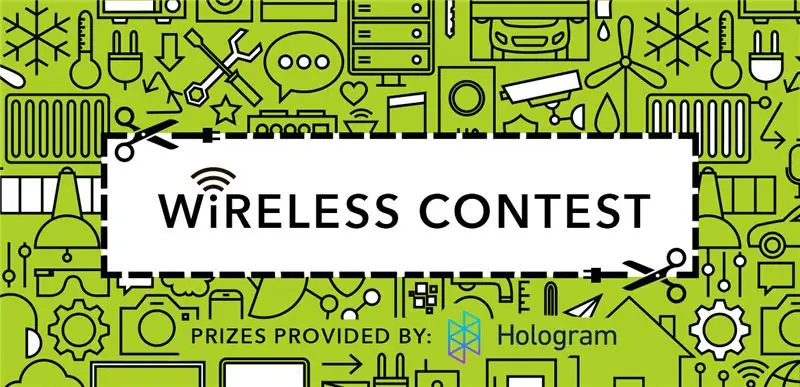
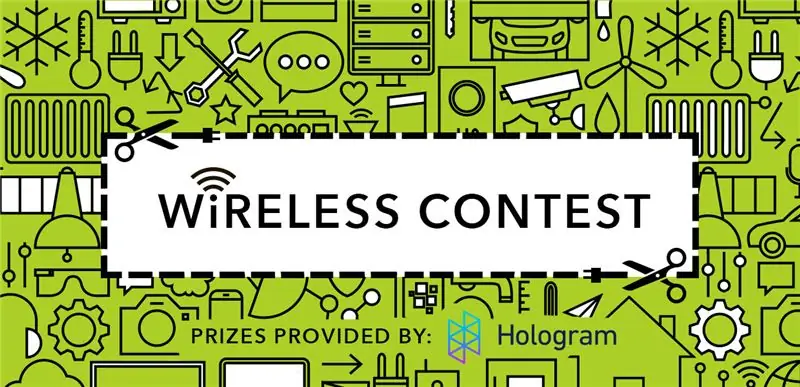
Finaliste du concours sans fil
Conseillé:
Bricolage - Stores LED RGB contrôlés par Arduino : 5 étapes (avec photos)

Bricolage | Stores LED RGB contrôlés par Arduino : aujourd'hui, je vais vous apprendre comment vous pouvez construire vos propres lunettes LED RGB très facilement et à moindre coût. Cela a toujours été l'un de mes plus grands rêves et il est enfin devenu réalité ! ce projet. Ils sont un fabricant de PCB
Stores intelligents contrôlés par Alexa intégrés : 8 étapes (avec photos)

Stores intelligents contrôlés par Alexa intégrés : Il existe de nombreux projets de stores intelligents et Instructables actuellement disponibles en ligne. Cependant, je voulais mettre ma propre touche sur les projets en cours dans le but d'avoir tout en interne à l'aveugle, y compris tous les circuits. Cela signifierait
Escaliers activés par le mouvement : 6 marches (avec photos)

Escaliers activés par le mouvement : Oui, je sais ce que vous pensez, cela semble un peu exagéré, mais tout d'abord, vous n'aurez plus jamais à vous soucier de vous cogner l'orteil à nouveau et deuxièmement, cela rend tellement difficile de monter et descendre vos escaliers amusant, je me suis retrouvé à monter les escaliers sans raison
Commutateur de relais activé par la voix (Arduino): 6 étapes (avec photos)

Commutateur de relais activé par la voix (Arduino) : Bonjour à tous ! Dans ce projet, je vais vous montrer comment implémenter des commandes vocales pour vos projets Arduino. À l'aide de commandes vocales, je vais vous montrer comment contrôler un module de commutation de relais
Appareils multimédias activés par la voix utilisant Alexa : 9 étapes (avec photos)

Appareils multimédias activés par la voix utilisant Alexa : L'unité développée ici permet à vos appareils tels que la télévision, l'amplificateur, les lecteurs CD et DVD de contrôler avec des commandes vocales à l'aide d'Alexa et d'Arduino. L'avantage de cet appareil est que vous n'avez qu'à donner des commandes vocales. Cet appareil peut fonctionner avec tous les appareils qui
